1、在打开电源选项的设置时,发现关机设置里没有快速启动的设置项。

2、这时我们右键点击桌面左下角的开始按钮,在弹出菜单中选择“命令提示符(管理员)”菜单项。

3、在打开的命令提示符窗口中,输入命令powercfg -h on,然后按下回车键
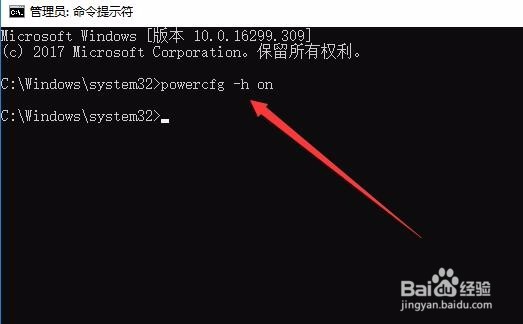
4、接着依次点击Windows系统/控制面板菜单项。

5、在打开的Windows10控制面板中点击“电源选项”图标。
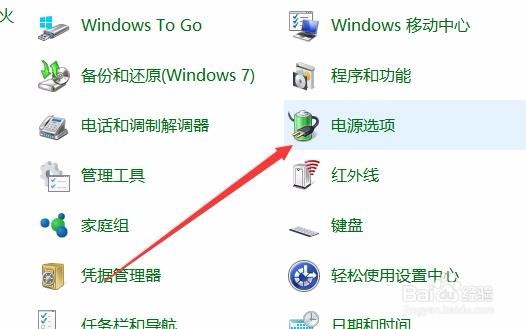
6、在打开的电源选项窗口中,点击“选择电源按钮的功能”菜单项。
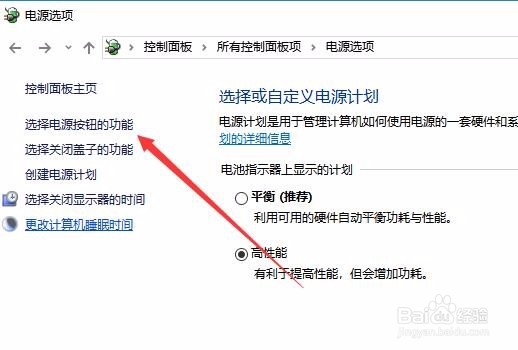
7、这时可以看到已经有“启用快速启动”的设置项了。

1、在打开电源选项的设置时,发现关机设置里没有快速启动的设置项。

2、这时我们右键点击桌面左下角的开始按钮,在弹出菜单中选择“命令提示符(管理员)”菜单项。

3、在打开的命令提示符窗口中,输入命令powercfg -h on,然后按下回车键
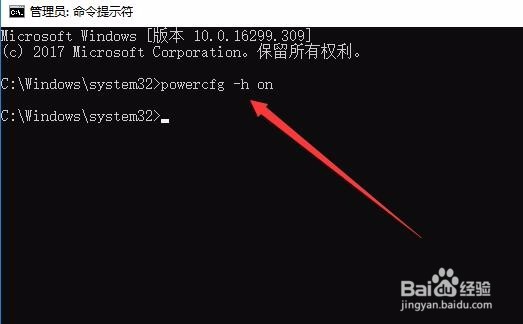
4、接着依次点击Windows系统/控制面板菜单项。

5、在打开的Windows10控制面板中点击“电源选项”图标。
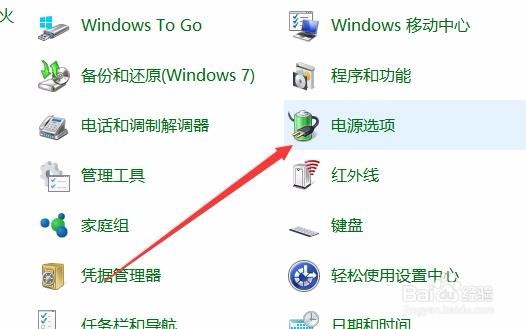
6、在打开的电源选项窗口中,点击“选择电源按钮的功能”菜单项。
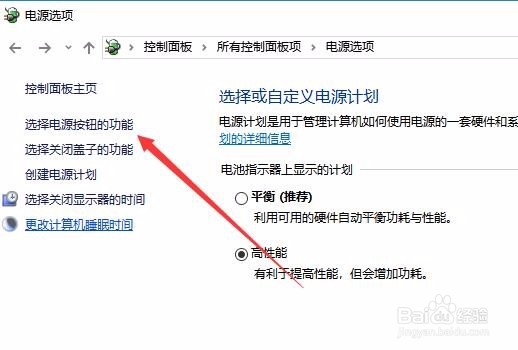
7、这时可以看到已经有“启用快速启动”的设置项了。
